Начало и середина 2000-ых были расцветом мобильных телефонов. Школьники тогда спокойно передавали друг другу Java-игры. Я помню, как в перерывах между уроками пересылал друзьям со своего Siemens C75 разные игры через инфракрасный порт. Сейчас же ситуация кардинально изменилась. Балом правят смартфоны. Конечно, игры с трехмерной графикой передавать практически невозможно из-за наличия в них кэша, зато это не касается обычных программ, ну и игр без кэша (вдруг по каким-то причинам нет возможности скачать себе даже такую игрушку).
Хотите передать своему другу отличный графический редактор? Это не такая уж и проблема, как кажется на первый взгляд. Конечно, напрямую передать установленное приложение невозможно, такой пункт вы не найдете ни в одном меню Андроид. Зато существует обходной путь, для этого нужно лишь установить качественный файловый менеджер. Мы рекомендуем воспользоваться для этих целей приложением ES Проводник. Это максимально простой файловый менеджер, имеющий русскоязычный интерфейс и полную бесплатность.
Подготовка файла
- Для передачи приложения на другой смартфон или планшет потребуется совершить определенные действия. Для этого вам сначала нужно запустить ES Проводник. Пока вам ничего в нём делать не надо. Просто нажмите кнопку «Меню», которая располагается в нижней части смартфона, под его экраном.
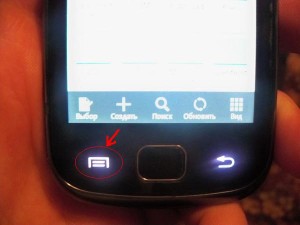
- Откроется меню, в котором следует выбрать Менеджер приложений. Это своеобразное дополнение ES Проводника.
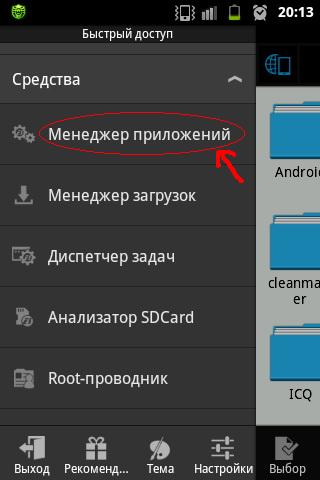
- Теперь вы увидите список установленных приложений. Удерживайте палец на той утилите, какую вы хотите передать на другое устройство (я в качестве примера буду совершать все действия с Проводником). Появится галочка, после чего необходимо нажать на пункт «Резервировать».
Достаточно быстро будет создан резервный файл, об этом устройство вас проинформирует специальным сообщением. Если приложение объемное, то придется подождать некоторое время. Но обычно резервирование занимает чуть больше пятнадцати секунд.
Передача через блютуз
- Для передачи зарезервированного файла необходимо сначала его найти. Для этого вновь переходим в основное окно ES Проводника. Ищем с помощью файлового менеджера папку backups. Она может быть в памяти телефона или же на карте памяти. В ней должна присутствовать папка apps, в которую сохраняются все зарезервированные программы. В данном случае у меня есть еще файл игры Крокодил Свомпи, как вы могли заметить.
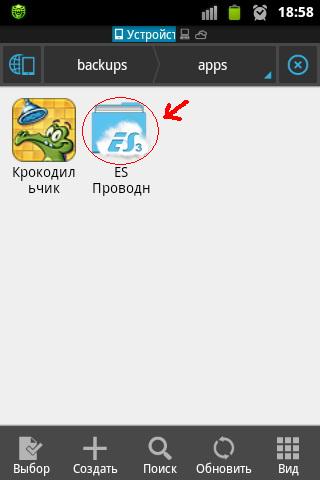
- Теперь их можно передать обычным образом — нажав «Отправить» и выбрав в открывшемся списке Bluetooth.


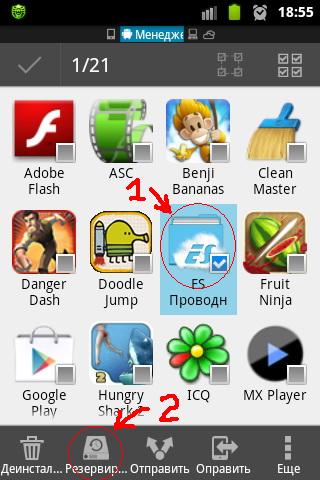
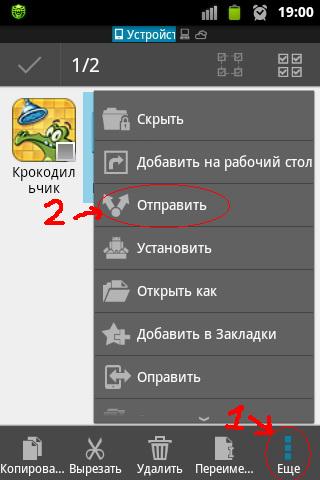
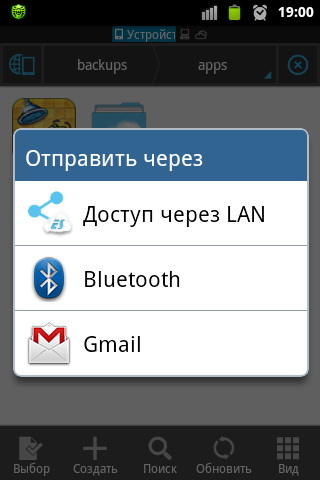

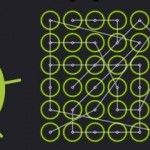


Спасибо! Ваш мануал помог установить неустановимое (я просто чайник в этих гаджетах) !!!
Рад, что статья помогла вам!
У меня нет менеджера приложений.o_O
Еще раз посмотрел у себя. Обнаружил такое: на телефоне, с которого и делал фотки к этой статье, стоит версия Проводника 3.0.5 и там есть менеджер приложений, а вот на планшете стоит более новая версия — 3.2.4.1, и там нет этого менеджера. СОВЕТ: попробуйте найти и скачать в интернете старую версию.
Он только установку передаёт оказывается. А нет способа чтоб кэш передать? И кстати на моем телефоне менеджер приложений не вышел, вместо него APPs
доброго времени суток, в графе средства нету «менеджер приложений» сразу идет менеджер загрузок и дальше по списку что делать ?
Установите себе ES Проводник версии 3.0.5 В ней этот пункт точно будет присутствовать. Я лично делал скриншоты для этой статьи с использованием этой версии программы. В новой версии (не помню какой номер) так же был только «менеджер загрузок».
все работает, только когда нажимаю вай фай, он отправляет через вай фай, через блютуз не хочет.
У кого нет менеджера приложений. Заходите в Библиотеки и выбираете APPs. Далее по инструкции выше. Спаси бо за нее, кстати.
Установил недавно приложение, начал все делать как указано тут по порядку, дошел до конечного этапа отправить, а такой иконки нет у меня в меню, есть только обычная (отправить с одной стрелкой) и он пытается передать исключительно через локалку…как быть? Нету иконки оправить с 2мя стрелочками=(
Спасибо, это очень помогло, теперь буду знать!)))
Очень помогла Ваша инструкция,все получилось, сам бы точно не разобрался.Спасибо!
Большая благодарность автору! Только таким вот образом удалось установить приложение, которое является одно из лучших в своем роде, но при этом перестало поддерживаться и удалилось из маркета.
Это гениально! Спасибо огромное! Спасла свою тщательно оберегаемую старую версию контакта со сломанного телефона! Низкий вам поклон, добрый человек!
Получилось! На планшете было старое приложение а на смартфоне обновилось и перестало работать -так передала!Спасибо!
Здравствуйте Скажите пожалуйста возможно передать программу с моим емейлом чтобы она также установилась на другом телефоне с одного Android на другой
Здравствуйте. А, зачем нужно резервировать?